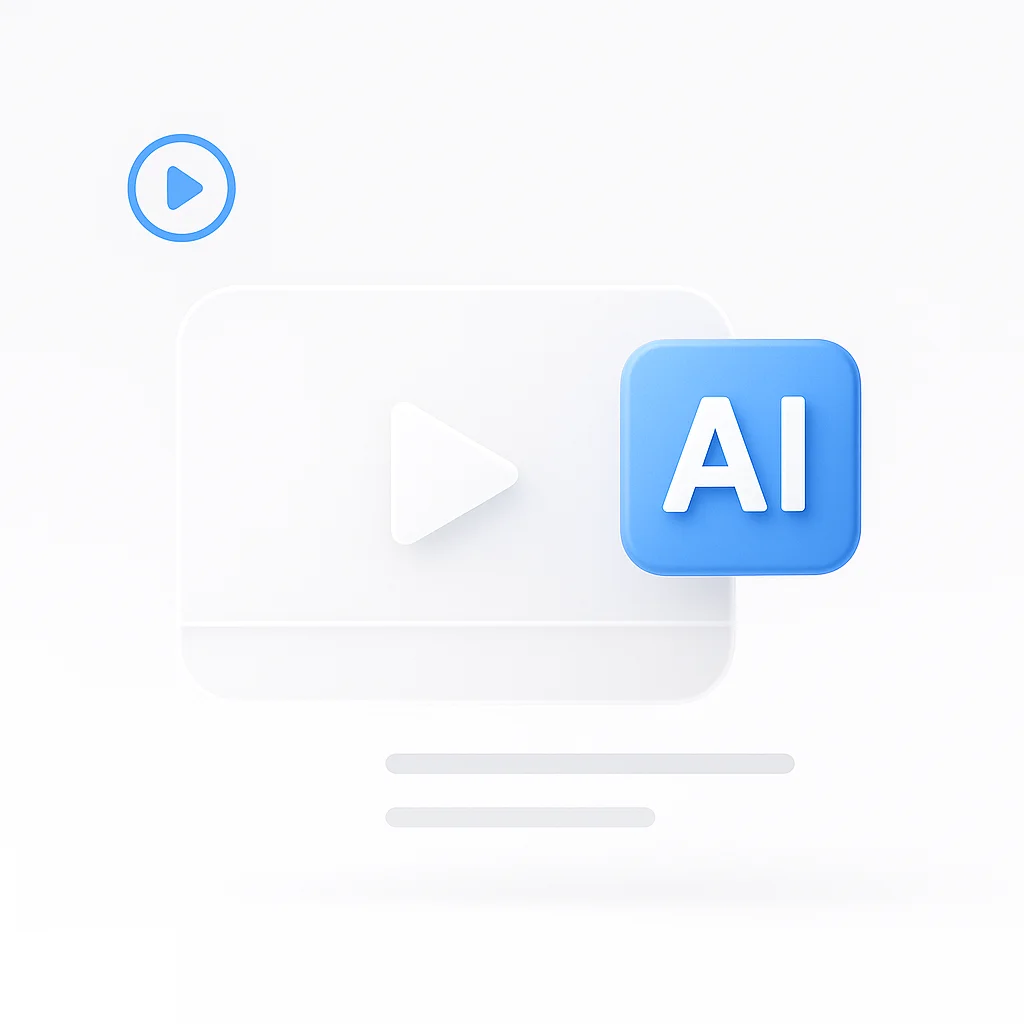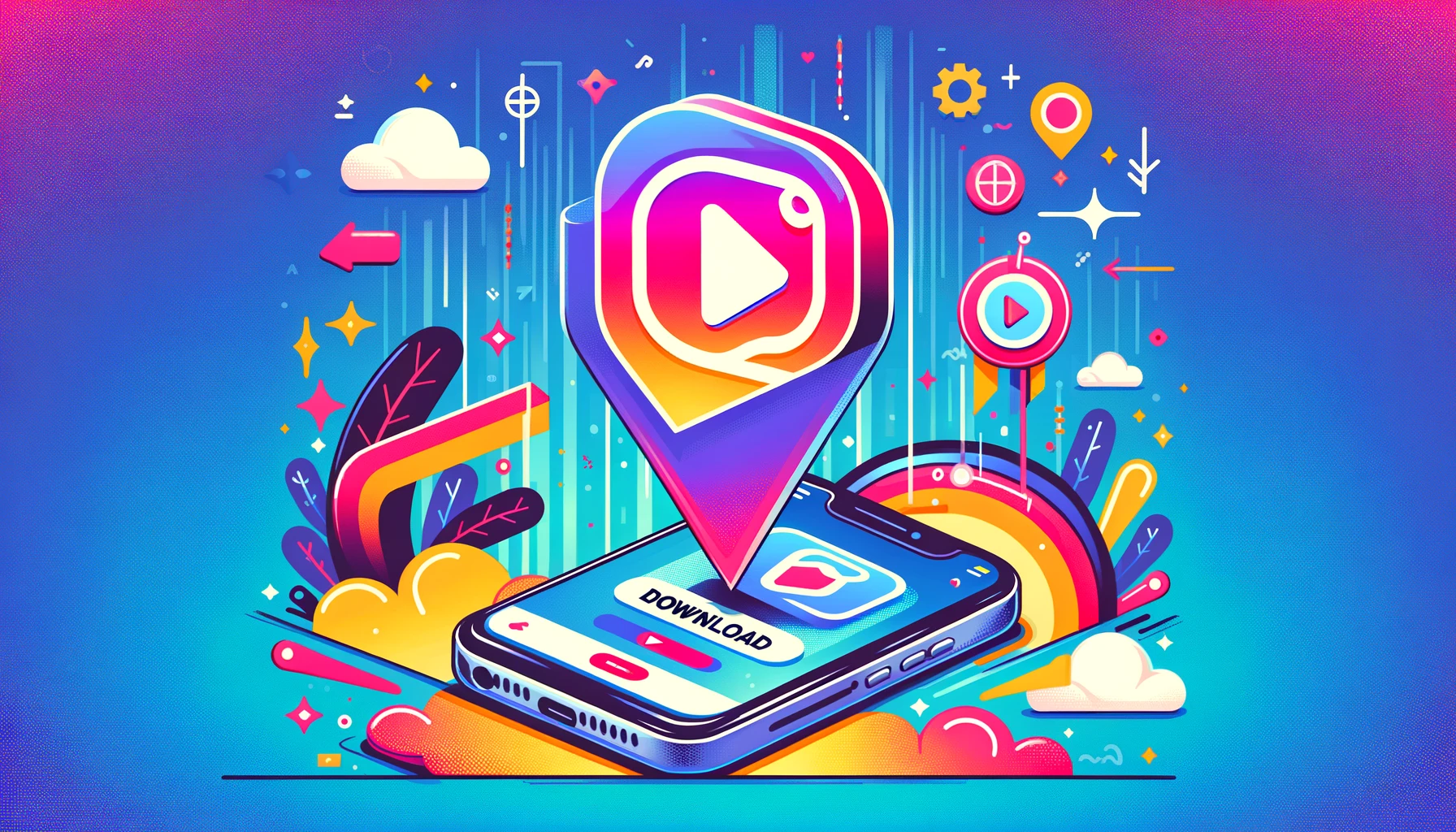Seamos honestos, los bots de reuniones son molestos. Interrumpen tu flujo, generan preocupaciones sobre la privacidad y se sienten un poco intrusivos. Esta guía rápida te ayudará a eliminarlos de tus llamadas de Zoom para siempre.
Cómo eliminar luciérnagas y bots de Zoom
Vamos al grano y te diremos cómo eliminar y bloquear estos bots de Zoom.
Bloquear bots permanentemente
Desafortunadamente, Zoom no tiene una forma integrada de bloquear completamente todos los bots. Aquí hay algunas soluciones alternativas para minimizar su presencia:
- Administrar integraciones:
- Ve a la configuración de tu cuenta de Zoom.
- Busca la sección “App Marketplace” o “Integraciones”.
- Revisa las aplicaciones instaladas y elimina cualquier herramienta de transcripción o toma de notas que no reconozcas o uses.
- Cuidado con los enlaces de las reuniones:
- Evita publicar enlaces de reuniones públicamente (por ejemplo, en redes sociales) para evitar que los bots los encuentren.
- Usa contraseñas o la función de sala de espera para controlar quién puede unirse.
Eliminar luciérnagas durante las reuniones
- Sigue estos pasos:
- En tu llamada de Zoom, abre la lista de participantes.
- Localiza “Fireflies Notetaker” (o un bot similar).
- Haz clic en “Más” y elige “Eliminar”.
Controlar luciérnagas antes de las reuniones
- Desactivar la unión automática:
- Accede a tu panel de control o configuración de Fireflies.
- Desactiva la opción “Unirse automáticamente a eventos del calendario”.
- Reglas de barra:
- En la configuración de Fireflies, busca “Reglas de barra”.
- Establece palabras clave o títulos para que Fireflies omita ciertas reuniones.
Notas importantes
- Privilegios de administrador: Es posible que algunas configuraciones requieran acceso de administrador.
- Transcripción: Eliminar un bot a mitad de la reunión detiene la grabación posterior, pero obtendrás una transcripción del tiempo que estuvo presente.
- Soporte: Ponte en contacto con el soporte de Fireflies o Zoom para obtener más ayuda.
Transcribir y resumir sin bots
Si aún valoras la comodidad de capturar automáticamente las notas y los resúmenes de las reuniones, considera una solución como el tomador de notas de reuniones con IA de ScreenApp. Aquí te explicamos por qué podría ser una mejor opción:
- Control y privacidad: la IA de ScreenApp permanece bajo tu control. Tú eliges explícitamente cuándo activar la grabación y la toma de notas, eliminando cualquier sorpresa o preocupación por la privacidad asociada con los bots.
- Personalización: Ajusta el nivel de detalle en tus transcripciones y resúmenes, asegurándote de obtener la información más relevante para ti.
- Integración: ScreenApp puede integrarse perfectamente con tu flujo de trabajo existente, lo que la convierte en una adición intuitiva en lugar de una interrupción externa.